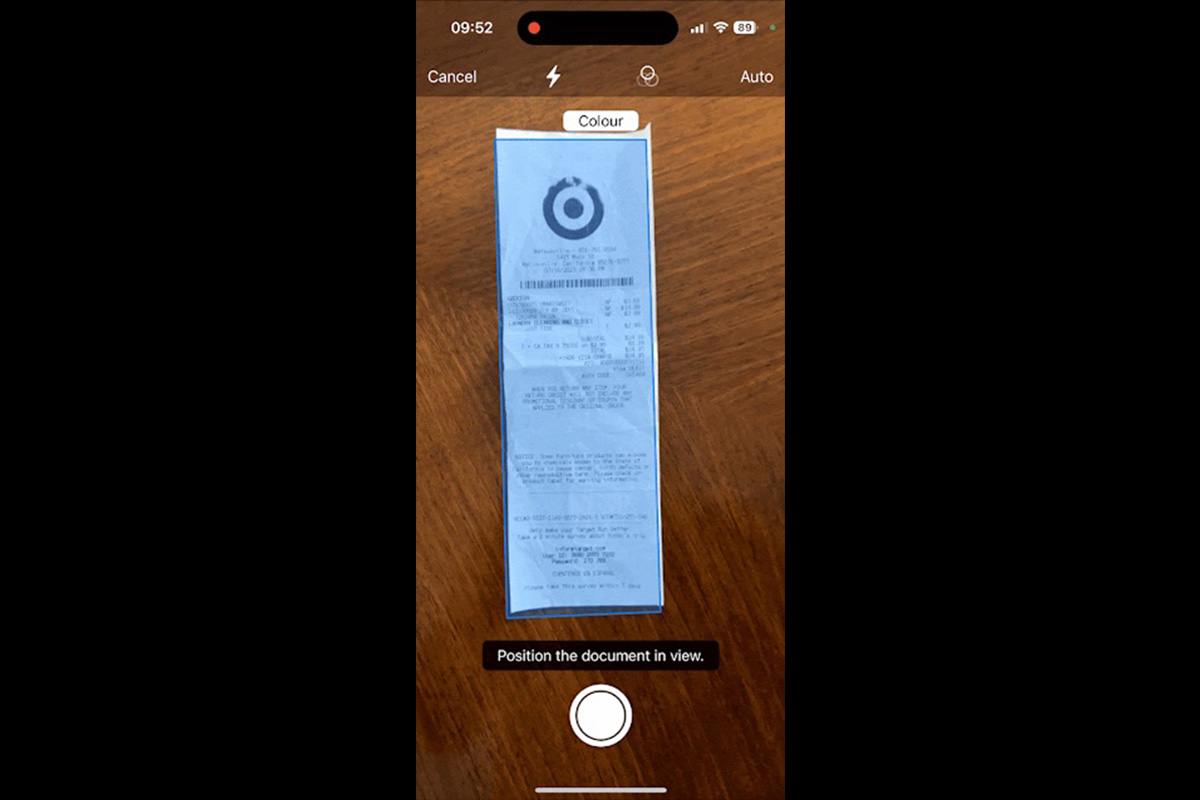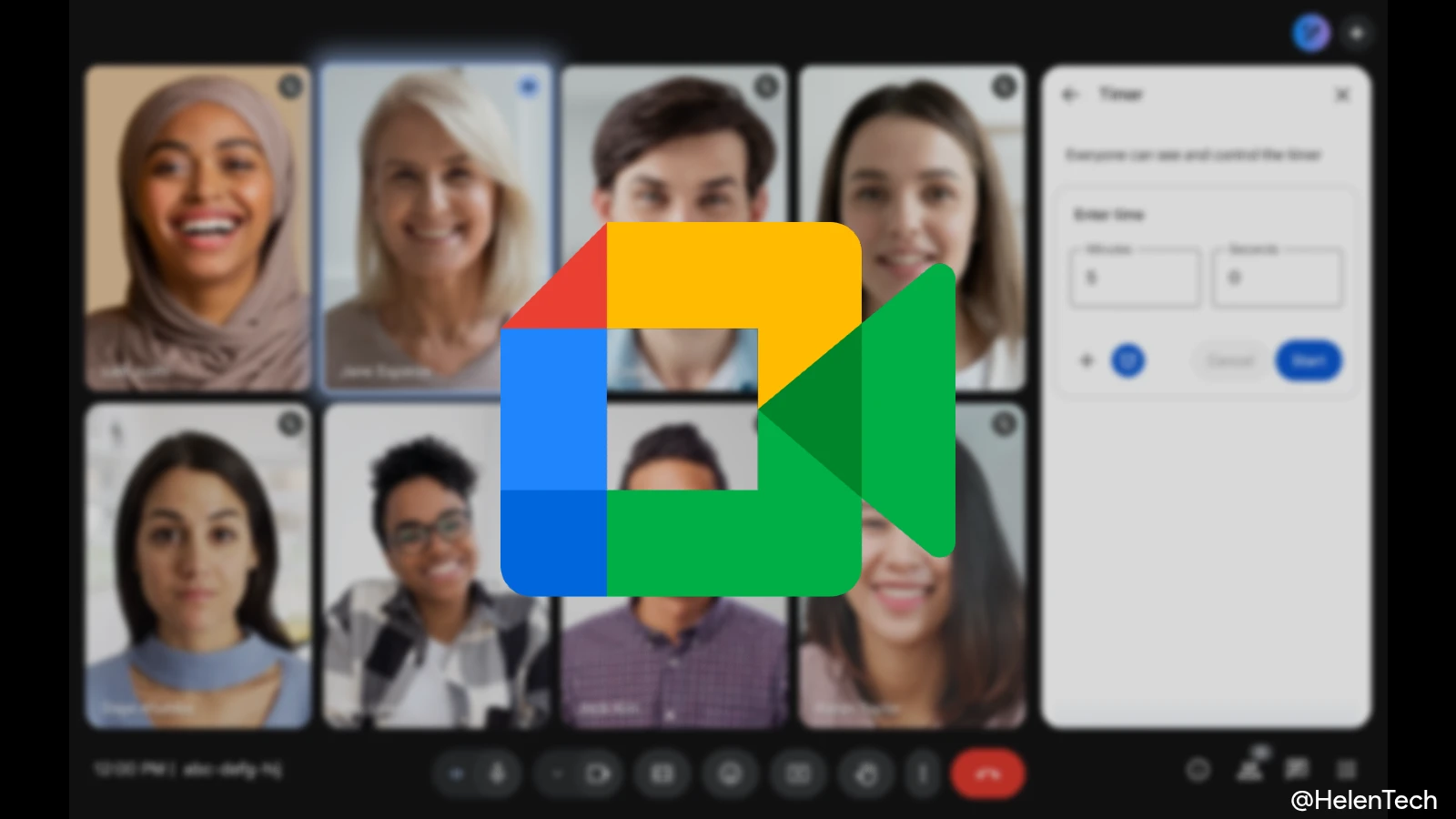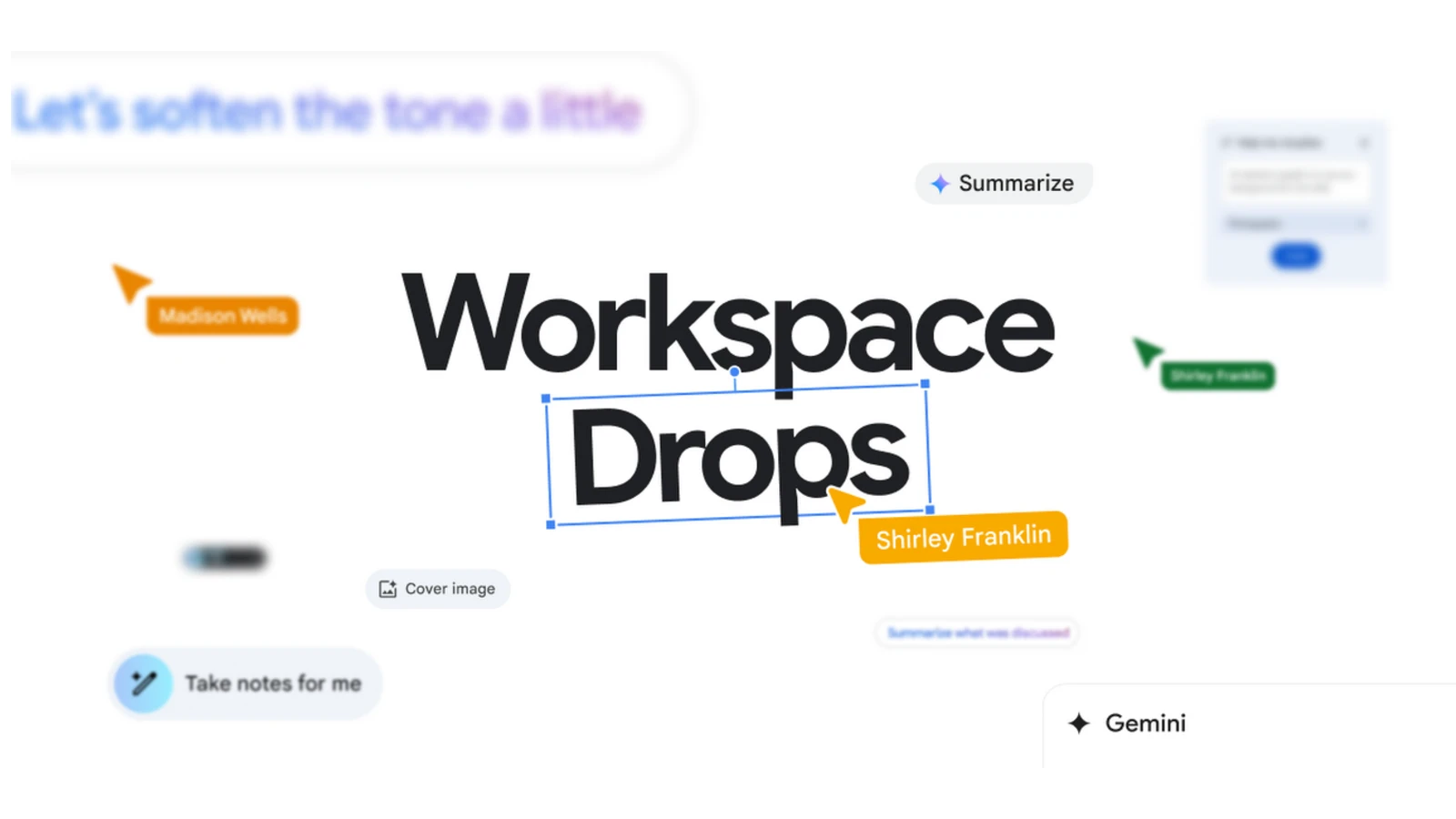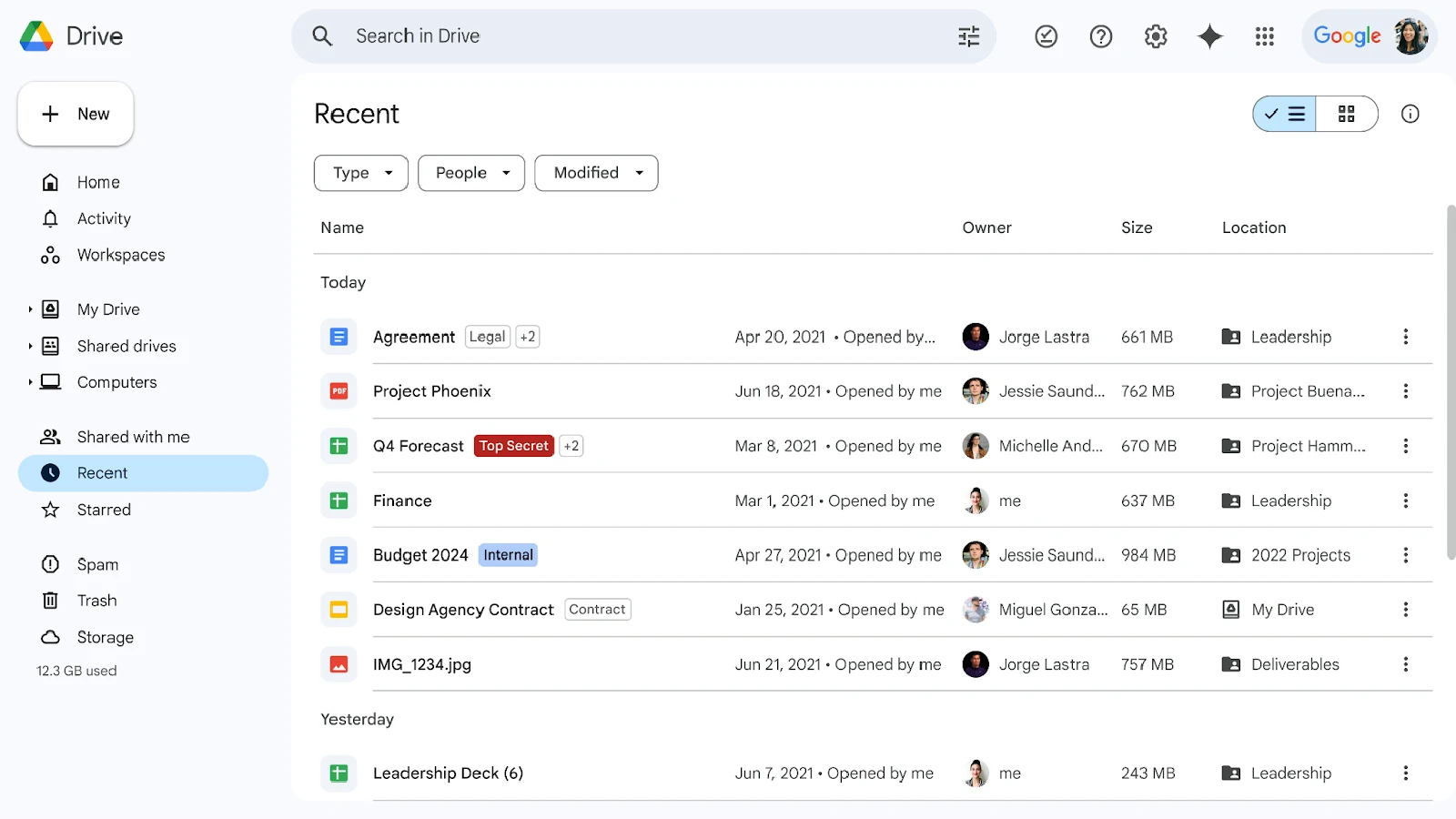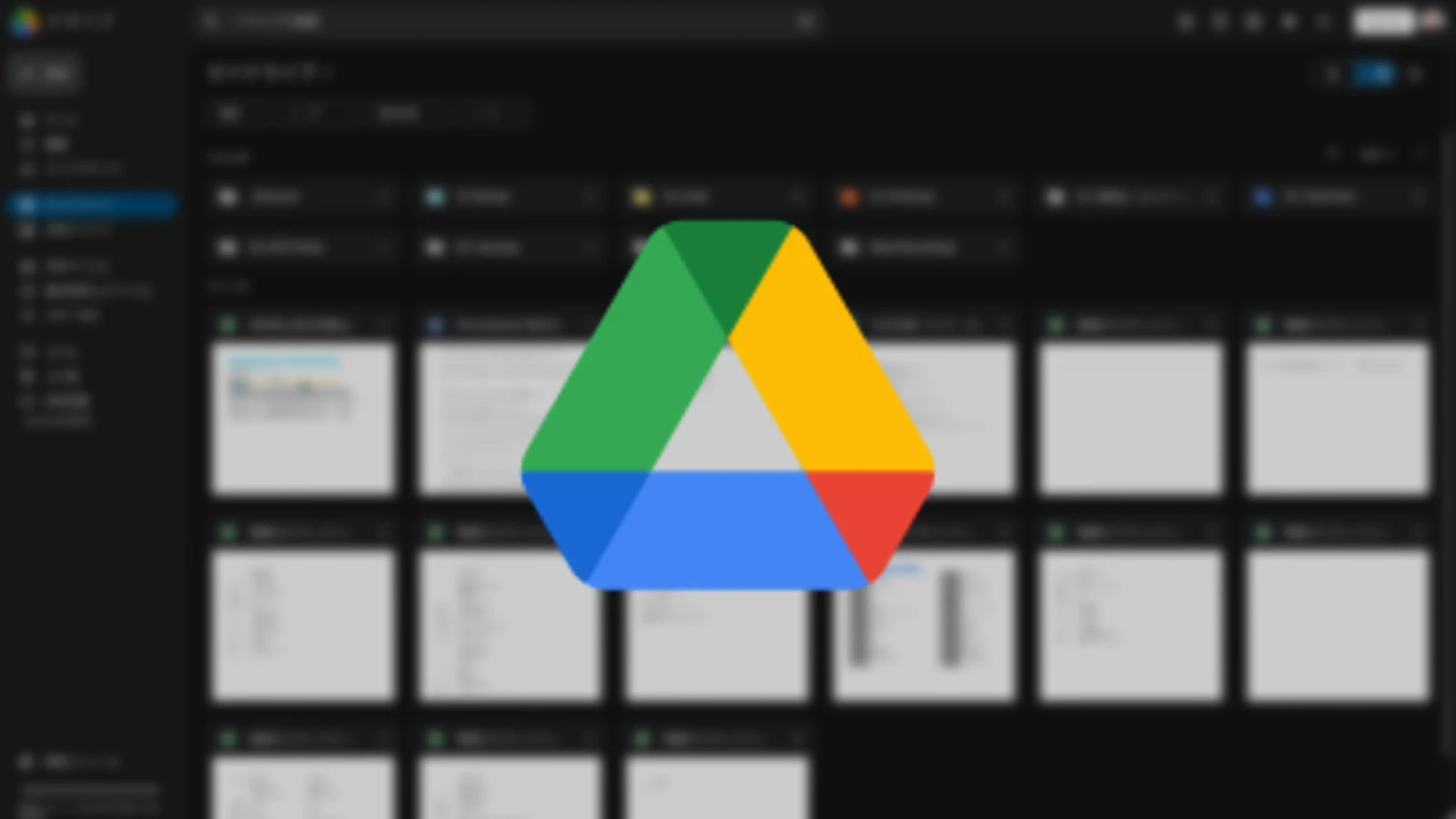Android の Google ドライブではすでにドキュメントスキャナ機能が組み込まれ、先日デザインが再設計されていますが、この機能が iPhone と iPad でも利用可能となりました。
ドキュメントスキャナを使うためには、Googleドライブを開いて右下隅にある新しいカメラアイコンのボタンをタップします。これにより自動的にスキャンできるビューファインダーが起動しますが、手動でも撮影することが可能です。
この機能は書類などをスキャンしてドライブに保存するための簡単な方法で、複数ページの書類の連続撮影もサポートしていることがポイントです。スマートフォンのカメラに依存しますが、比較的高画質で保存しておけることもメリットです。撮影した後は左下のプレビューをタップして、トリミングや回転、カラーフィルターなどを適用することもできます。
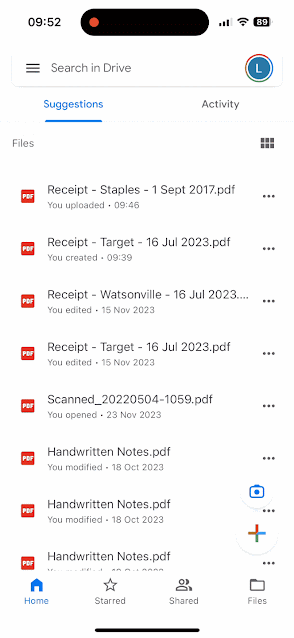
保存したドキュメントはPDFとしてアップロードすることができ、保存する場所を選ぶこともできます。なお、米国では[保存]をタップするとタイトルを提案してくれ、日付だけでなくレシートであるかどうかも確認して店舗の場所を自動的に追加してくれるようです。
iPhone と iPad 向けの Google ドライブ のドキュメントスキャナ機能は、すべての Google Workspace ユーザーと個人の Google アカウントユーザーを対象に展開されています。
Source Google